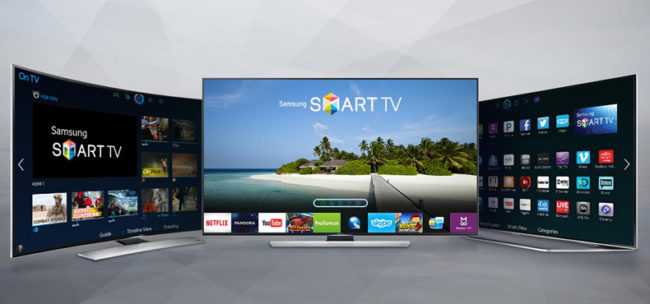Содержание
- 1 Интернет и его подключение к устройству
- 2 Старое ПО
- 3 Настройки устройства
- 4 Почему зависает Смарт ТВ: возможные причины
- 5 Ответы на часто задаваемые вопросы
- 6 Проверка
- 7 Ответ
- 8 1. Выполнение цикла питания
- 9 2. Убедитесь, что время установлено корректно
- 10 3. Проверьте сетевые настройки на ТВ
- 11 4. Очистите память приложений
- 12 5. Попробуйте проводное соединение, если используется беспроводное соединение
- 13 6. Свяжитесь с интернет-провайдером
- 14 7. Перезагрузите ТВ
Каждый современный телевизор сегодня оснащен новой и полезной функцией – «Smart TV». Данная опция позволяет без использования компьютерной техники просматривать на телевизоре – видео, веб страницы, картинки, а также слушать музыку онлайн.
Как и вся техника, телевизоры с опцией – «Смарт ТВ», могут временами тормозить, давать сбои в работе. Конечно, если начались такие проблемы в функционировании, то хочется узнать: «Почему тормозит Смарт ТВ?». Ответ, зачастую скрывается в настройках телевизора, поэтому важно знать, как это сделать для телевизоров марки Самсунг, LG и Филипс. Однако, сегодня не редки случаи сбоев при просмотре видео из-за:
- скорости интернета;
- памяти, нагруженной большим количеством виджетов;
- кэша, встроенного веб-браузера;
- необходимости произвести обновления ПО.
Следует разобраться в перечисленных причинах – детальней и способах их решения.
Интернет и его подключение к устройству
Действительно, многие владельцы Смарт ТВ утверждают, что у них были проблемы при просмотре видео по вине неправильного подключения интернета к телевизору.
Самый простой и понятный вариант подключения к локальной сети – это по средству роутера. Тут все просто. Требуется войти в меню, выбрать подключение через Wi-Fi и ввести логин и пароль. Устройство подключается моментально. Если возникли трудности при подключении и на экране возникает окно: «не получается получить сетевые настройки», то желательно обновить прошивку роутера.
Проблемы могут быть также при подключении сетевого кабеля. В этом случае все будет зависеть от провайдера и используемого ним протокола. Большинство провайдеров сегодня предоставляет — динамичный IP, но если протокол: PPPoE, PPtP, L2TP, то нужно ввести логин и пароль, чтобы подключить устройство к сети. Узнать такие данные можно только у менеджера провайдера при вызове на дом или через телефонный звонок. Просто так подсоединив кабель – интернет не появится.
Старое ПО
Очень часто производители обновляют программное обеспечение на Смарт ТВ. Поэтому, если при проверке обновлений появилась новая версия ПО – ее следует срочно установить. Иначе просто напросто не получится войти в опцию Смарт ТВ. Но если не получается произвести обновление через интернет на телевизоре, то новое ПО можно скачать при помощи ноутбука, компьютера и скинуть на флешку. После чего подключить ее к устройству и обновить. Читайте также, как обновить Самсунг и ЛЖ с функцией Смарт ТВ.
Очень важно всегда использовать последнюю версию ПО на телевизорах Смарт ТВ.
Настройки устройства
Если в семье есть ребенок и он игрался пультом, что-то «наклацал» из-за чего телевизор перестал нормально функционировать. Следует произвести сброс до заводских настроек. Эта функция есть на всех Смарт ТВ.
Надеемся, что приведенные примеры решения вопросов с торможением помогут. Конечно, если память устройства загружена, то постарайтесь удалить не нужные виджеты, а лучше скиньте настройки до заводских. Реже пользуйтесь встроенным веб-браузером. Желательно периодически очищать кэш в браузере.
Помните, если приведенные примеры решения проблемы не помогли – обратитесь в техническую поддержку от производителя!
подключитесь по телефону:
закажите бесплатную консультацию:
Современные телевизоры представляют собой мультимедийные гаджеты, которые не только транслируют передачи, но и выполняют массу других функций. Пользователь может играть в игры, смотреть любимые фильмы и сериалы на различных онлайн-сервисах, воспользоваться архивом телевизионных передач, а также общаться в социальных сетях и серфить в интернете.
«Умная» техника, как и любой другой прибор, может выйти из строя или работать медленнее, чем нужно. Сегодня мы разберемся почему зависает Смарт ТВ, а также что делать, если телевизор тормозит.
Почему зависает Смарт ТВ: возможные причины
Так как Smart TV это сложное устройство, причин, по которым техника может работать не на полную мощность, множество. Некоторые из них решаются простой перезагрузкой, а другие могут решить только профильные специалисты. Если вы заметили отклонения в работе техники, предпочтительнее обратиться в техническую поддержку. Это не принесет дополнительных поломок и поможет исправить ситуацию, сохранив заводскую гарантию, если она еще действует.
Среди факторов, которые влияют на качество работы Smart TV, можно выделить:
- низкая скорость интернет-подключения;
- высокая загруженность памяти устройства;
- заполненный кэш встроенного интернет-браузера;
- устаревшая версия используемого программного обеспечения;
- поломки или неверная работа роутера.
Зачастую причина почему зависает Смарт ТВ от «Самсунг», LG, Sony может скрываться в настройках техники.
Подключение к интернету
Доступ к сети является обязательным для таких устройств. Картинка на экране может приостанавливаться или вовсе не работать при неверном подключении к интернету.
подключитесь по телефону:
закажите бесплатную консультацию:
Доступ телевизора к сети осуществляется через роутер. То есть Smart TV обязательно должно быть подключено к интернету напрямую через кабель или через беспроводную сеть Wi-Fi.
Если у вас роутер с поддержкой Wi-Fi, необходимо войти в меню, найти раздел о беспроводном подключении и ввести логин и пароль от беспроводной сети, чтобы подключиться. При таком способе подключения к интернету Смарт ТВ может тормозить из-за низкой скорости Wi-Fi. Так как она имеет более низкую скорость передачи данных, чем подключение напрямую к роутеру.
Для осуществления доступа к сети через кабель, необходимо подключить его к ТВ и роутеру. Если ваш провайдер предоставляет услуги динамического IP, подключение происходит автоматически. Стоит учесть, что такую опцию можно активировать дополнительно. Для этого необходимо связаться с провайдером для уточнения деталей.
Не нашли свой адрес? Сообщите нам!
подключитесь по телефону:
закажите бесплатную консультацию:
При протоколах PPPoE, PPtP, L2TP простой установки сетевого кабеля будет мало. Потребуется ввести логин и пароль от интернета. Их можно найти в договоре обслуживания или уточнить у оператора по телефону, назвав номер договора. Такой способ гарантирует более высокую скорость интернета, то есть передача данных на Smart TV будет идти быстрее.
Если вас все еще не устраивает скорость интернета, вы можете воспользоваться нашей формой, чтобы узнать о других возможных подключениях по вашему адресу. Просто введите город, улицу и номер вашего дома.
Заполненная память устройства
Каждый «умный» телевизор, независимо от марки и операционной системы, оснащен онлайн-магазином. В нем есть большое количество различных приложений и виджетов. Например, социальные сети, онлайн-кинотеатры, видеохостинги, игры и другие варианты.
Аналогично смартфонам, при скачивании большого количества виджетов, память устройства может быть заполнена практически полностью, что негативно отражается на работоспособности техники. В таких случаях предпочтительнее удалять невостребованные приложения, которые попросту занимают память устройства.
подключитесь по телефону:
закажите бесплатную консультацию:
Переполненный кэш встроенного браузера
Такая проблема может возникнуть при использовании браузера, а не приложений. Например, на Смарт ТВ зависают фильмы при онлайн-просмотре. а не через приложение видеосервиса. Для решения необходимо почистить кэш во встроенном интернет-браузере:
- Войдите в меню и выберите браузер.
- Перейдите в раздел настроек.
- Выберите строку «Очистить кэш».
Использование устаревшего программного обеспечения
Производители техники регулярно выпускают обновления для ПО «умного» телевизора. Некоторые модели устройств самостоятельно проверяют наличие новых версий системы и предлагают пользователю их обновить, а на других эта опция может быть отключена. Поэтому пользователю стоит самому регулярно проверять наличие обновлений и устанавливать их.
Если по какой-либо причине установить на ТВ новое ПО не получается, можно скачать его на компьютер. Для этого нужно:
- Перейти на официальный сайт производителя техники.
- Найти раздел об обновлениях программного обеспечения на Smart TV.
- Скачать новую версию на компьютер.
- Скопировать ее на внешний носитель, например, USB-флешку.
- Подключить флешку к телевизору.
- В меню выбрать установку ПО через USB.
- Запустить файл с обновлениями.
Неисправное сетевое оборудование
Роутер или модем также могут стать причиной зависания или отказа работы ТВ. Стоит обновить прошивку сетевого устройства, если подключение к интернету не происходит:
- через беспроводную сеть или кабель;
- после сброса заводских настроек роутера;
- при появлении ошибки о получении сетевых настроек на экране Smart TV.
Также проблема может быть на стороне провайдера. Например, проведение технических работ или неполадки при передаче сигнала для интерактивного ТВ.

Примечание. Информация в этой статье будет отображаться правильно только в том случае, если номер модели телевизора
был введен до входа в руководство по поиску и устранению неисправностей.
Нажмите сюда чтобы выбрать модель телевизора и повторно вернуться в руководство по устранению неполадок.
Примечание: Данная статья не применима к телевизорам Philips на ОС Android.
Ситуация
Возникает одна из следующих ситуаций:
• SmartTV недоступен
• Отображается значок загрузки, но SmartTV не загружен
• Появляется сообщение «Сервер Philips не найден».
• Появляется сообщение «Для завершения входа в SmartTV, пожалуйста, выключите телевизор и включите снова».
• На экране SmartTV демо режим.
Проверка
Убедитесь, что:
• Программное обеспечение на телевизоре обновлено
• Проводное или беспроводное соединение доступно на телевизоре
• В случае использования беспроводного сигнала: сигнал беспроводной связи имеет мощность не менее 80% между телевизором и точкой беспроводного доступа
• Телевизор был включен как минимум за 3 минуты до обращения к порталу SmartTV
Примечание: Во время обслуживания портала Smart TV Smart TV временно недоступен (до 6 часов).
Ответ
Различные факторы могут привести к тому, что Smart TV может быть не доступен. Чтобы проверить, что вызывает блокировку портала Smart TV, выполните следующие действия по устранению неполадок:
1. Выполнение цикла питания
• Перезагрузите телевизор следующим образом:
• Выключите телевизор
• Отсоедините кабель питания телевизора
• Подождите хотя бы одну минуту (после того, как светодиод погас), прежде чем снова подключать кабель питания
• Включите телевизор.
2. Убедитесь, что время установлено корректно
• Нажмите кнопку “ДОМ” на пульте ДУ телевизора и выполните следующее:
[Настройка]> [Настройки ТВ]> [Предпочтения]> [Часы]> [Автоматический режим часов]> [Ручной]
Или
[Установка]> [Настройки ТВ]> [Общие настройки / Предпочтения]> [Часы]> [Ручной]
Или
[Установка]> [Установка]> [Часы]> [Автоматический режим часов]> [Ручной]
• Установите правильное время и дату
3. Проверьте сетевые настройки на ТВ
• Нажмите кнопку “ДОМ” на пульте ДУ телевизора и выполните следующее:
[Настройки]> [Настройки сети]> [Просмотр сетевых настроек]
Или
[Установка]> [Установка]> [Сеть]> [Настройки сети]
В этом меню можно задать следующие настройки:
[Режим сети]: для этого следует установить значение [DHCP / auto IP]
Эта опция гарантирует, что телевизор будет автоматически обновлять соединение, если маршрутизатор изменит IP-адрес для телевизора.
[IP адрес]:
Если IP-адрес начинается с 169 или 0.0, переходите к шагу 5. Это означает, что маршрутизатор блокирует соединение или вообще не подключен к телевизору.
4. Очистите память приложений
• Нажмите кнопку “ДОМ” на пульте ДУ телевизора и выполните следующее:
[Настройка]> [Настройки сети]> [Очистить память приложений] или [Очистить интернет-память]
Или
[Установка]> [Установка]> [Очистить память Net TV]
Файлы cookie и история просмотров будут удалены. Подтверждения отображаться не будет.
• Повторите шаг 1, подождите 3 минуты, пока телевизор полностью включится, и попробуйте подключиться к SmartTV. Если телевизор не подключается к SmartTV, перейдите к шагу 5.
5. Попробуйте проводное соединение, если используется беспроводное соединение
Беспроводному соединению может мешать металл, стены, вода или другие устройства.
6. Свяжитесь с интернет-провайдером
Доступ к Smart TV может быть заблокирован маршрутизатором домашней сети. Интернет-провайдер может помочь проверить настройки безопасности маршрутизатора (например, межсетевой экран, облачная защита).
7. Перезагрузите ТВ
Имейте в виду, что записи и информация о канале будут потеряны при переустановке.
• Нажмите кнопку “ДОМ” на пульте ДУ телевизора и выполните следующее:
[Настройка] или [Конфигурация]> [Настройки ТВ]> [Переустановка ТВ]
Или
[Установка]> [Настройки ТВ]> [Общие настройки]> [Переустановка ТВ]
• Следуйте инструкциям на экране.
Информация на данной странице относится к моделям: 75PUS7101/60 , 49PUT4900/60 , 55PUT4900/60 , 55PUS8700/60 , 65PUS8700/60 , 48PUS7600/60 , 65PUS7600/60 , 55PUT6400/60 , 55PUT6400/12 , 55PUS7600/60 , 50PUT6400/60 , 65PUS7120/60 , 49PUS7100/60 , 65PFT6520/60 , 50PFT6510/12 , 50PFT6510/60 , 49PUS7150/60 , 55PUS7150/60 , 55PUS7100/60 , 48PFT6300/60 , 55PFT6300/60 , 50PFT5300/60 , 55PFT6510/60 , 50PUS6809/60 , 49PUS7909/60 , 65PUS9109/60 , 55PUS9109/60 , 55PUS8909C/12 , 55PUS7909/60 , 65PUS9809/60 , 48PFS8109/60 , 55PFS8209/60 , 55PFS8159/60 , 55PFS8109/60 , 48PFS8159/60 , 48PFS8209/60 , 55PUS8809/60 , 55PFS7309/60 , 55PFT6569/60 , 55PUS7809/60 , 49PUS7809/60 , 55PFL4988T/60 , 65PFL9708S/60 , 50PFL5038T/60 , 55PFL4508T/60 , 50PFL5008T/60 , 55PFL7108S/60 , 50PFL5028T/60 , 55PFL6008S/60 , 55PFL8008S/60 , 55PFL7008S/60 , 55PFL7007T/12 , 55PFL5507T/12 , 55PFL6007T/12 , 55PFL5537T/12 , 55PFL8007T/12 , 55PFL7606H/12 , 50PFL7956H/12 , 55PFL6606H/60 . больше Меньше
“>